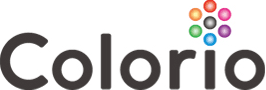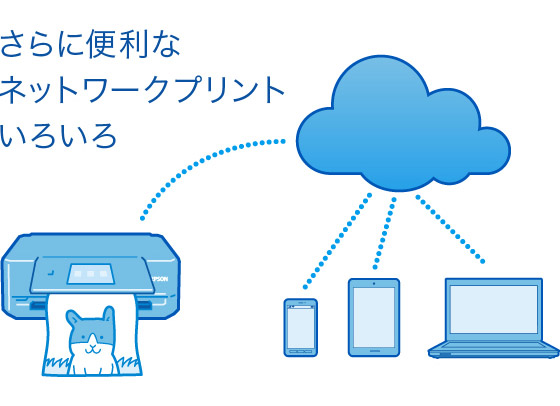
Wi-Fi Direct®
Wi-Fi Direct®なら無線LANルーターがなくても直接プリント!
Wi-Fi Direct®対応機器とプリンターを
直接接続

| (注): | 子機同士の通信はできません。 |
| (注): | Wi-Fi Direct®モードでWi-Fi Direct®を開始すると、インターネットには接続できなくなります。 |
| (注): | Wi-Fi Direct®へのネットワーク変更はプリンター上でのパネル操作が必要です。 |
| (注): | Wi-Fi Direct®中の転送レートはIEEE802.11gのみです。 |
| (注): | 複数の機器と接続している場合の子機間通信はサポートしません。 |
| (注): | iPhone/iPadのWi-Fi®設定では、Wi-Fi Direct®(シンプルAPモード)のSSIDを選択すると、SSID左側のアイコンが回転したままになります。 また、画面上部のアイコンは3Gのままです。正常に設定が完了していますので、Epson iPrintから印刷してください。 |
スマホからのプリントもカンタン!
無線LANルーターがなくても直接プリント!
スマートフォンとプリンターのみで接続・プリントが可能。
スマートフォンで撮りためた赤ちゃんの写真もスムーズにプリントできます。

Wi-Fi Direct®を使ってみよう!
実際に操作してみよう
プリンター本体で設定します。
1
ホーム画面から「ネットワーク」を選択します。

2
「セットアップ」を選択します。
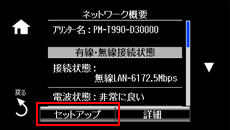
3
「Wi-Fi Direct®接続設定」を選択します。
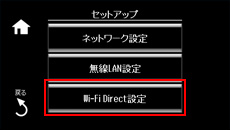
4
「接続設定」を選択します。

5
「設定開始」を選択します。
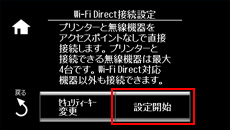
6
設定中です。
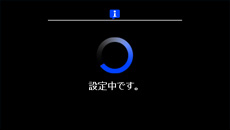
7
▼を選び、次の画面へ。

8
SSID、セキュリティーキー画面が表示されます。

9
「Wi-Fi®ネットワーク設定」画面から、先のSSIDを選択し、セキュリティーキーを入力すると、接続が開始されます。

Wi-Fi®機能を搭載した
デジカメなどからも簡単にプリント!
PictBridge(無線LAN)搭載デジタルカメラからのプリントにも対応しています。
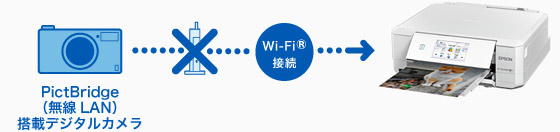
対応デジタルカメラ:F430(キヤノン社)、DMC-SZ5(パナソニック社)
| (注): | デジタルカメラ対応には最新のファームウェアが必要です。 |
Epson iPrint接続機能


(注):Wi-Fi CERTIFIEDのロゴ、Wi-Fi Protected Setupのロゴは、Wi-Fi Allianceの認定マークです。
(注):Wi-Fi、Wi-Fi Direct、Wi-Fi Protected Setup、Wi-Fi Protected Accessは、Wi-Fi Allianceの登録商標または商標です。
(注):「QRコード\QR Code」は(株)デンソーウエーブの登録商標です。
(注):AirPrint、iPhone、Macintosh、Mac OS、Finderは、Apple Inc.の商標です。
(注):Apple、Appleロゴは米国および他の国々で登録されたApple Inc.の商標です。
(注):App StoreはApple Inc.のサービスマークです。
(注):Android、Google Drive、Google Play、Google Play badge、Google Cloud Print、Gmail、YouTubeは、Google Inc. の商標です。
(注):Microsoft、Excel、Internet Explorer、PowerPoint、Windows、Windows Vistaは、米国 Microsoft Corporation の、米国、日本およびその他の国における登録商標または商標です。
(注):Mozilla、Firefoxは、Mozilla Foundation の登録商標です。
(注):Adobeは、Adobe Systems Incorporatedの登録商標または商標です。
(注):Mopriaのロゴは、Mopria Alliance,Inc.の商標です。
(注):IrDAは、Infrared Data Associationの商標です。